Vor kurzem hat Synology ihren ersten eigenen WLAN-Router vorgestellt – den RT1900ac. Aufgrund meiner positiven Erfahrungen mit den NAS-Systemen, hat mich brennend interessiert, wie Synology seinen ersten WLAN-Router umgesetzt hat.
Allgemein
Erstmal ein paar Fakten zum RT1900ac:
- ein WAN Port
- vier Gigabit-LAN Ports
- WLAN a/b/g/n/ac (802.11)
- drei Langstrecken-Antennen
- bis maximal 1900 Mbit/s
- 2.4 und 5 GHz
- ein SD-Karten Slot
- ein USB 3.0 Port
- unterstützt auch 3G/4G USB-Modems
- ein Ein- und Ausschalter
- ein WPS-Taster
- ein WLAN Ein- und Ausschalter
- eine Auswurf-Taste
Lieferumfang
In der Verpackung enthalten sind:
- Router
- Standfuß
- 3 Antennen
- Netzteil
- LAN-Kabel
- Quick-Start-Guide
- Willkommensgruß
Optik & Verarbeitung
Der WLAN-Router macht einen sehr hochwertigen Eindruck und schaut etwas aggressiv bzw. unheimlich aus. Den optionalen Standfuß kann man auf zwei Arten befestigen und so den Router, je nach gefallen, aufstellen.
Mir persönlich gefällt sehr gut, dass der Router keine Flächen in Hochglanz bzw. Klavierlack hat – damit ist er nicht so empfindlich gegenüber Staub und Fingerabdrücken.
Einrichtung & Bedienung
Wie bei jedem Router findet die Einrichtung über den Browser statt. Nach dem anlegen des Administrator-Kontos, richtet man bereits die WLAN-SSID und das -Kennwort ein.
Danach wählt man den Betriebsmodus, zur Auswahl stehen:
- WLAN-Router: Der Router hängt an einem Modem und stellt die Internetverbindung her.
- WLAN-AP: Der Router wird mit einem LAN Kabel verbunden, bekommt eine IP im internen LAN und stellt ein WLAN-Netz bereit. Die Internetverbindung kommt im Netzwerk von einem anderen Router mit Modem.
- WLAN-Client: Der Router verbindet sich mit einem bestehen WLAN und baut so eine WLAN-Brücke ohne Kabel. Wie im WLAN-AP Modi kommt die Internetverbindung von einem anderen Router mit Modem.
Ich wählte den Modus „WLAN-AP“, da bei mir der Synology-Router über ein LAN-Kabel hinter einer Fritz!Box angeschlossen wurde.
Damit der RT1900ac im bestehenden Netzwerk kommunizieren kann, benötigt er eine IP-Adresse, Subnetz-Maske, Gateway und DNS-Server.
Nach diesen Einstellungen ist die Anfangskonfiguration abgeschlossen und der Router kann verwendet werden.
Software & Funktionen
Nach dem erfolgreichen Login wird man von dem SRM (Synology Router Manager) begrüßt, wer ein Synology NAS sein Eigen nennt, kennt bereits diesen Style vom DSM (DiskStation Manager).
Im SRM findet man das Netzwerk-Center mit einer Statusübersicht (Internet, Geräteliste, CPU- & RAM-Auslastung), die WLAN-Einstellungen (SSID, Passwort, WPS, Gastnetzwerk und MAC-Filter), Internet-Einstellungen (IP-Einstellung, QuickConnect & DDNS), Sicherheit, Benachrichtigungen und noch einiges zur Administration (Routermodi, Update, Backup, LED-Einstellungen, uvm.).
In den Netzwerk-Tools kann man einen Ping und Traceroute absetzen, die dann grafisch aufbereitet angezeigt werden. Dann gibt es da noch das Protokoll-Center mit eine paar Statusmeldungen.
Speicher & Drucker ist ziemlich selbsterklärend hier kann man Drucker, USB-Speichersticks und SD-Karten verwalten. Fast dazugehörig gibt es noch die File Station mit der man aus dem WLAN-Router ein kleines NAS, mit USB-Stick oder SD-Karte, machen kann.
Im Paket-Zentrum bietet Synology ergänzend noch ein paar Dienste an. Momentan gibt es die Download Station, den Medienserver, VPN Server, DNS Server und RADIUS Server – mit der Zeit werden sicherlich noch einige Dienste dazukommen.
Auf einige, meiner Meinung nach, unwichtige Dinge, bin ich nicht eingegangen – da wäre noch die SRM Hilfe, Synology-Konto, der Sicherheitsberater und das Support-Center.
Sehr positiv finde ich, dass es zur abgespeckten Administration des Routers eine kostenlose App für iOS und Android, mit dem Namen „DS router„, gibt.
Übertragungsgeschwindigkeit
Da es einige von euch interessieren wird, habe ich noch die WLAN-Übertragungsgeschwindigkeit mit iperf gemessen.
# iperf Server starten iperf -s -p 4000 -fM # iperf Client mit Server verbinden iperf -c 192.168.137.10 -p 4000 -i 10 -t 60 -fM
Erwähnen sollte ich, dass ich die Geschwindigkeit über ein MacBook Pro 13,3″ Retina (Late 2012 bzw. MD213D/A) mit 802.11n und maximal 450 Mbit/s gemessen habe.
Vom MacBook, über das WLAN der Fritz!Box 7390, an einen per Gigabit-LAN verbundenen Server, habe ich eine Übertragungsgeschwindigkeit von 11,8 MB/s erreicht.
Vom MacBook, über das WLAN der RT1900ac, an einen per Gigabit-LAN verbundenen Server, habe ich eine Übertragungsgeschwindigkeit von 29,2 MB/s erreicht.
Fazit
Alles in allem hat Synology einen soliden WLAN-Router geliefert, mit einem gut aufgeräumten Webinterface mit dem Namen „SRM“ – wie man es bereits von Synology’s NAS-Systemen kennt.
Den einzigen negativen Punkt den ich berichten kann, wäre, wie man im iOS-App Screenshot etwas weiter oben sehen kann, dass die SRM in der Geräteliste nur die MAC-Adressen der verbundenen Geräte anzeigt und nicht deren DNS- bzw. Bonjour-Namen. Was Synology aber sicher über ein Software-Update beheben kann – leider wurde das Problem bisher mit „SRM 1.0-5781 Update 2“ nicht behoben.
Leider konnte ich mir einige Funktionen, aufgrund eines fehlenden externen Modems, nicht genauer anschauen. 😥
Ich würde mich freuen wenn Synology als nächstes einen WLAN-Router mit integrierten ADSL/VDSL Modem auf den Markt bringt – ihr könntet AVM sicher das Wasser reichen, wenn ihr euer SRM stetig weiterentwickelt!
Danke Synology für die Teststellung!


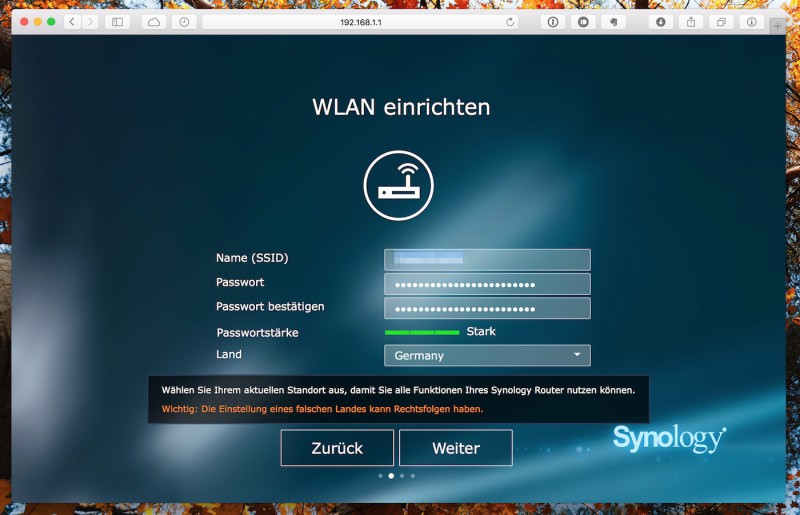
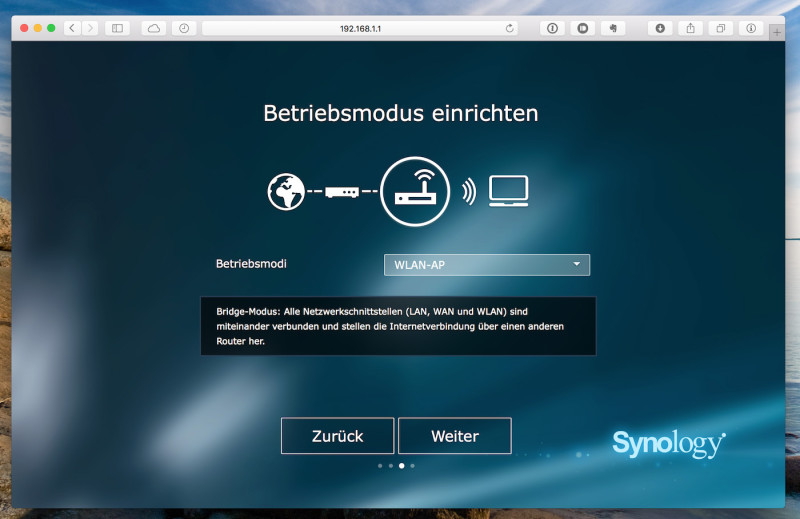
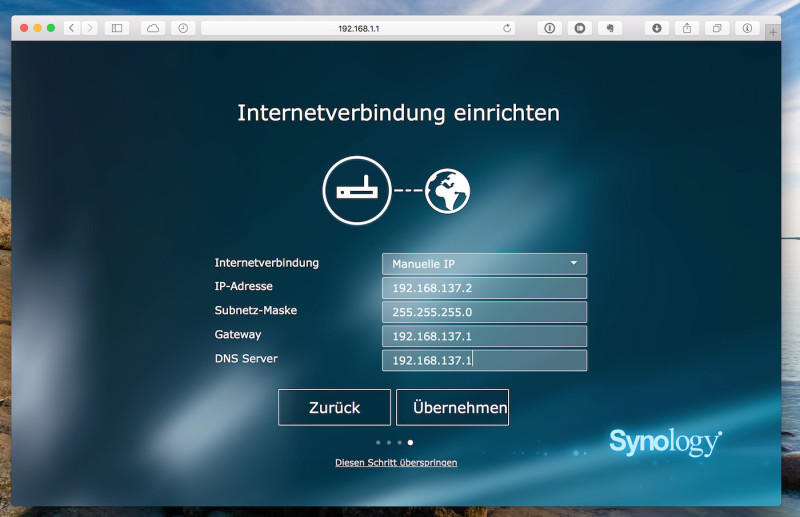
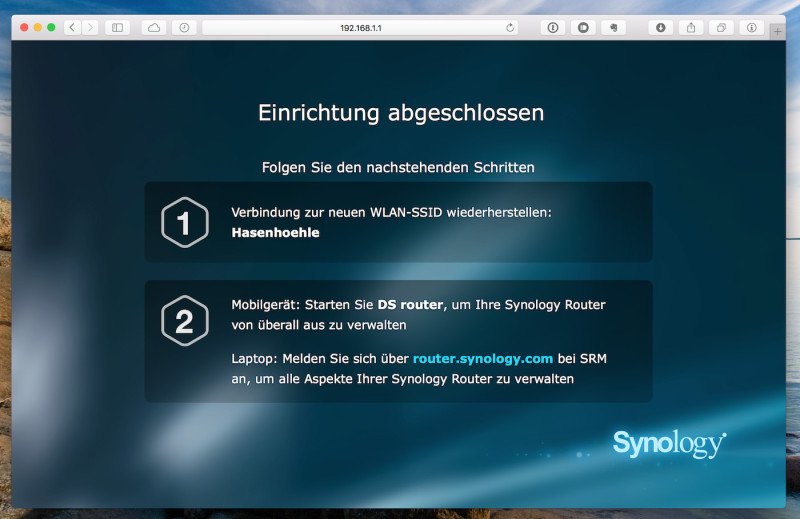
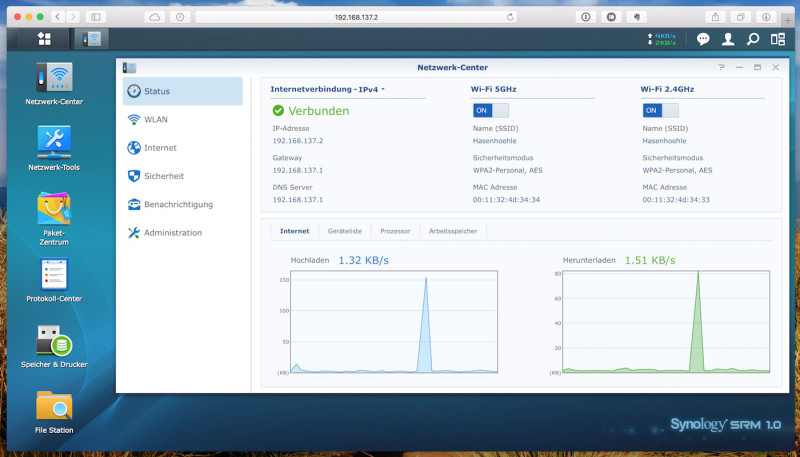
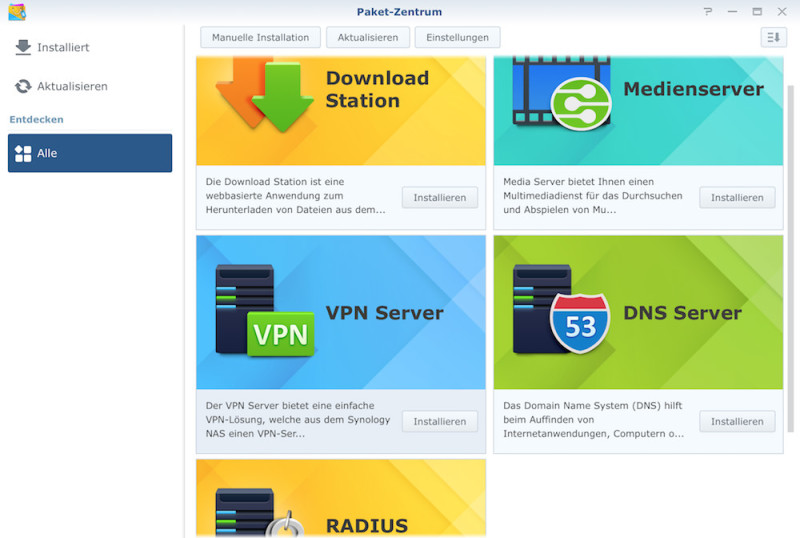
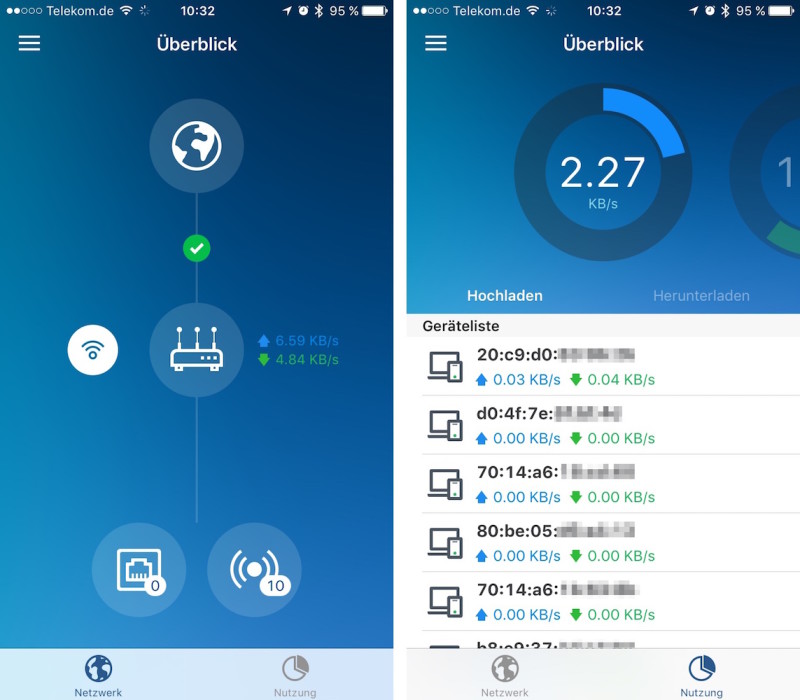
Hi,
du bemängelst, dass du den Router nicht als WLAN-Router an deiner Fritzbox betreiben kannst.
Hast du schonmal versucht den Modus auf WLAN Router zu stellen und unter Netzwer-Center > Internet > Verbindung die Internetverbindung auf Automatisch stellen oder alternativ auf Manuell und die Daten deiner Fritzbox einzugeben? (Kabel zur fritzbox dann an den wan port des synology routers)
Das sollte eigentlich funktionieren. Es kann natuerlich sein, dass der Synology Router dann ein anderes Subnetz wie deine Fritzbox benötigt. Somit ist dann von der Fritzbox aus keine Verbindung mehr in das Netz des Synology Routers möglich. Aber wenn alle Geräte über den Synology Router laufen, sollte das egal sein.
Viele Grüße
Hi nk,
ich glaube, du hast dich verlesen: Ich habe den Synology-Router als WLAN-AP an der Fritz!Box laufen gehabt.
Auf welchen Abschnitt bist du eingegangen oder habe ich mich verschrieben?
Gruß Nico
Jaja, genau. Als WLAN-AP hast du ihn betrieben, was ja dazu führt, dass du verschiedene Features, wie Datenflusssteuerung verlierst.
Meine Beschreibung gilt für den WLAN Router Modus, wo der Synology als vollwertiger Router und nicht nur als Access Point genutzt wird. Und das sollte auch hinter der Fritzbox, wie ich es oben beschrieben habe, funktionieren. Du hast dann halt doppeltes NAT. Das heisst du musst die Portfreigaben auf beiden Routern machen.
Und es kann sein, dass du der fritzbox und der synology unterschiedliche subnetze geben musst. Beispielsweise der fritzbox 192.168.1.1 und der synology 192.168.2.1.
Viele Grüße
Hi nk,
alles klar – verstanden. 😉
Habe den Router aber leider schon zu Synology zurückgeschickt, dass nächste Mal vielleicht.
Gruß Nico